Win7任务管理器pid怎样显示出来,本文教你怎样显示出来
Windows 7,中文名称视窗7,是由微软公司(Microsoft)开发的操作系统,内核版本号为Windows NT 6.1。Windows 7可供家庭及商业工作环境:笔记本电脑 、平板电脑 、多媒体中心等使用。和同为NT6成员的Windows Vista一脉相承,Windows 7继承了包括Aero风格等多项功能,并且在此基础上增添了些许功能。
很多朋友可能对于pid标识符还比较陌生,可以在任务管理器里进行查看。但是有些用户打开任务管理器时找不到PID 标识符,其实如果用户想查看进程PID标识符的话,需通过对“任务管理器”相关设置就可以看到了,下面小编就以win7系统为例查看进程PID标识符的方法。
PID标志符是windows操作系统对运行的程序的自动分配的一个独一无二的顺序编号,进程中止后PID被系统回收,可能会被继续分配给新运行的程序,当用户需要查看进程的时候都会通过任务管理器进行查看,那么要如何查看进程PID标识符呢?下面就跟大家分享一下Win7通过任务管理器查看进程PID标识符的设置方法吧。
Win7任务管理器pid怎么显示出来
鼠标右键点击任务栏,点选“启动任务管理器”

显示pid图-1
弹出任务管理器窗口
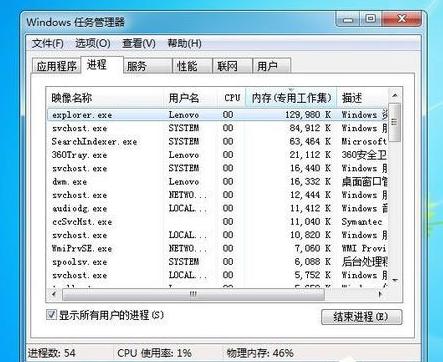
显示pid图-2
点击“查看”,然后点击“选择列”

显示pid图-3
弹出选择进程页列的窗口
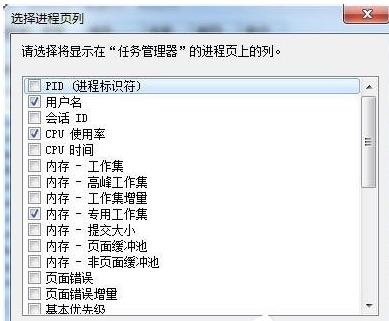
任务管理器图-4
点选“PID(进程标识符)”的复选框
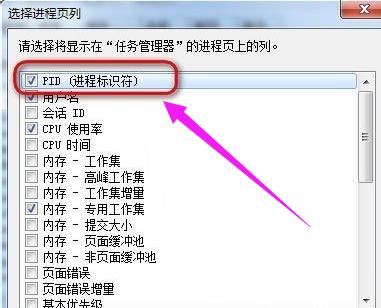
pid图-5
回到刚才的任务管理器,就可以看到PID号的一列数据了。
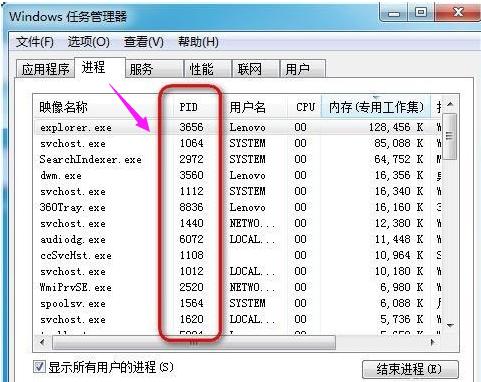
Win7图-6
以上就是Win7让任务管理器pid显示出来的具体方法,只要按照以上步骤设置,再次打开任务管理器的时候,就能看见pid已经显示出来了。
Windows 7简化了许多设计,如快速最大化,窗口半屏显示,跳转列表(Jump List),系统故障快速修复等。Windows 7将会让搜索和使用信息更加简单,包括本地、网络和互联网搜索功能,直观的用户体验将更加高级,还会整合自动化应用程序提交和交叉程序数据透明性。